Como digitalizar com uma copiadora Toshiba: guia de operação detalhado e perguntas frequentes
No ambiente de escritório moderno, a digitalização de documentos tornou-se uma habilidade essencial para o trabalho diário. Como uma marca bem conhecida de equipamento de escritório, as copiadoras Toshiba possuem funções de digitalização eficientes e estáveis. Este artigo apresentará detalhadamente as etapas da operação de digitalização das copiadoras Toshiba e anexará respostas às perguntas mais frequentes para ajudá-lo a dominar rapidamente as habilidades de digitalização.
1. Preparativos antes de digitalizar com a copiadora Toshiba
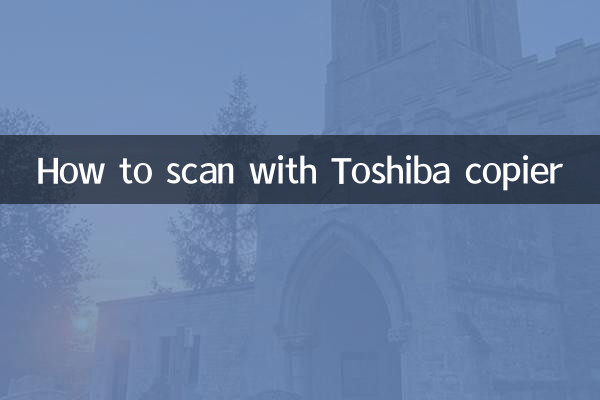
1.Inspeção de equipamentos: Certifique-se de que a copiadora esteja conectada à fonte de alimentação e ligada e que o painel de digitalização esteja desobstruído.
2.Confirme o método de conexão: Selecione rede com fio, USB ou conexão sem fio de acordo com suas necessidades (suportado por alguns modelos).
3.Instalação do driver: Se o computador não reconhecer automaticamente o dispositivo, será necessário instalar o driver oficial da Toshiba.
| Exemplo de modelo | Método de digitalização de suporte | Resolução máxima de digitalização |
|---|---|---|
| Toshiba e-STUDIO2505AC | USB/Rede/Correio | 600×600dpi |
| Toshiba e-STUDIO4508A | Armazenamento em rede/nuvem | 1200×1200dpi |
2. Etapas da operação de digitalização da copiadora Toshiba (tomando a digitalização em rede como exemplo)
1.Colocar documento: Coloque o documento voltado para baixo no alimentador de documentos ou voltado para cima no vidro plano.
2.Selecione o modo de digitalização: Clique no ícone "Scan" no painel de controle e selecione o endereço de destino (computador/e-mail/armazenamento em nuvem).
3.Definir parâmetros:Ajuste o tipo de arquivo (PDF/JPG), resolução e modo de cor (preto e branco/colorido).
4.Iniciar verificação: Pressione a tecla "Iniciar" e o arquivo será transferido automaticamente para o local especificado após a conclusão da verificação.
| Etapas da operação | Botões/Opções | Coisas a serem observadas |
|---|---|---|
| Selecione o alvo da verificação | "Catálogo de endereços" ou "Tipo direto" | É necessário configurar previamente as pastas compartilhadas no computador |
| Definir formato de arquivo | Opção "Tipo de arquivo" | PDF é adequado para documentos, JPG é adequado para imagens |
3. Problemas e soluções comuns
1.Os arquivos digitalizados não podem ser transferidos: Verifique a conexão de rede e confirme se o endereço IP do computador e a copiadora estão no mesmo segmento de rede.
2.Bordas pretas aparecem nos documentos digitalizados: Limpe o vidro do scanner e ajuste a posição de colocação do documento.
3.desvio de cor: Selecione a função "Correção de cores" nas configurações ou substitua os consumíveis originais.
| Fenômeno problemático | Possíveis razões | Solução |
|---|---|---|
| A velocidade de digitalização é lenta | Resolução definida muito alta | Ajuste para menos de 300 dpi |
| Alerta "Erro de digitalização" | Motorista expirado | Baixe o driver mais recente do site oficial |
4. Aplicação de funções avançadas de digitalização
1.Digitalização duplex: ative a opção "Duplex Scan" nas configurações para virar documentos automaticamente (requer suporte de modelo).
2.Verificação em lote: Ao usar o alimentador automático de documentos (ADF), várias páginas de documentos podem ser carregadas de uma vez (recomenda-se não mais que 50 páginas).
3.Reconhecimento de texto OCR: Converta documentos digitalizados em texto editável através de software de suporte (precisa ser instalado separadamente).
5. Sugestões de manutenção
1. Limpe regularmente o vidro do scanner e os rolos do alimentador de documentos.
2. Evite digitalizar documentos molhados ou danificados para evitar atolamentos de papel.
3. Verifique trimestralmente se há atualizações de firmware para obter os recursos mais recentes.
Através das etapas acima, você pode concluir facilmente a operação de digitalização da copiadora Toshiba. Se você encontrar problemas especiais, é recomendável consultar o manual do dispositivo ou entrar em contato com o atendimento ao cliente oficial da Toshiba para obter suporte técnico.

Verifique os detalhes

Verifique os detalhes